8 შესწორება iPhone-ის დაბლოკვის ეკრანის ვიჯეტებისთვის, რომლებიც არ ჩანს iOS 16-ზე
Miscellanea / / April 03, 2023
წლების ლოდინისა და ანდროიდის მომხმარებლების დაცინვის შემდეგ ვიჯეტების ნაკლებობის გამო, Apple-მა დაამატა ფუნქცია iOS 14-ში. და iOS 16-ის გაშვებით, ახლა თქვენ შეგიძლიათ დაამატოთ ვიჯეტები ჩაკეტილ ეკრანზეც. მიუხედავად იმისა, რომ შესანიშნავი დამატებაა, იზრდება პრეტენზიებისა და მოხსენებების რაოდენობა იმის შესახებ, რომ დაბლოკილი ეკრანის ვიჯეტები არ ჩანს iOS 16-ზე.

ამ სტატიაში, ჩვენ გვაქვს შვიდი მეთოდი iOS 16-ზე დაბლოკილი ეკრანის ვიჯეტების გამოსასწორებლად. როგორც ჩანს, შეცდომა ძირითადად გავლენას ახდენს მესამე მხარის აპების ვიჯეტებზე. ამიტომ, ეს სახელმძღვანელო უპირველეს ყოვლისა ამაზეა ორიენტირებული. თუმცა, რატომ არ ჩანს დაბლოკილი ეკრანის ვიჯეტები პირველ რიგში iOS 16-ზე? გავიგოთ ეს.
რჩევა: თუ ვიჯეტები არ გამოჩნდება თქვენს მთავარ ეკრანზე, გადახედეთ ჩვენს ახსნას დააფიქსირეთ დაკარგული ვიჯეტები თქვენს iPhone-ის მთავარ ეკრანზე.
რატომ არ ჩანს ჩემი ვიჯეტები iPhone-ის დაბლოკვის ეკრანზე
iOS 16-ის გამოშვებიდან სულ რამდენიმე კვირა გავიდა. მიუხედავად იმისა, რომ არსებობს მრავალი ახალი შესანიშნავი ფუნქცია, როგორიცაა
პერსონალიზებული სივრცითი აუდიო, პირველი რამდენიმე გამეორება მიდრეკილია შეცდომებისკენ. ეს არის ერთ-ერთი მთავარი მიზეზი, რის გამოც ვიჯეტები აკლია iOS 16 ჩაკეტილ ეკრანზე.
გარდა ამისა, რადგან iOS 16 ასევე გაძლევთ საშუალებას დაამატეთ მესამე მხარის ვიჯეტები ჩაკეტილ ეკრანზე, Apple-ს აქ მთლიანად ვერ დავადანაშაულებთ. ეს იმიტომ ხდება, რომ ზოგიერთი ვიჯეტი შესაძლოა ჯერ არ იყოს ოპტიმიზირებული აპის შემქმნელის მიერ.
თუმცა, სანამ ვიჯეტის განვითარებასთან დაკავშირებით რაიმე პრობლემა არ არის, შემდეგ განყოფილებაში მოცემული გადაწყვეტილებები დაგეხმარებათ გამოასწოროთ თქვენი iOS 16 დაბლოკვის ეკრანის ვიჯეტები, რომლებიც არ გამოჩნდება.
როგორ დავაფიქსიროთ ვიჯეტები, რომლებიც არ ჩანს iOS 16-ის ჩაკეტილ ეკრანზე
ქვემოთ მოყვანილი მეთოდების დაცვამ უნდა მოაგვაროს პრობლემა. თუმცა, თუ პრობლემა შენარჩუნებულია, გირჩევთ დაელოდოთ განახლებას Apple-ისგან და ასევე აპლიკაციის შემქმნელისგან. ახლა, დავიწყოთ თქვენი ინტერნეტ კავშირის შემოწმებით.
1. შეამოწმეთ ინტერნეტთან დაკავშირება
ჩაკეტილი ეკრანის ვიჯეტებს შესაძლოა დასჭირდეთ ინტერნეტთან წვდომა გარკვეული ინფორმაციის მოსაწოდებლად. ამიტომ, თქვენ უნდა უზრუნველყოთ, რომ მუშაობთ კარგ ფიჭურ ქსელში. ასე რომ, დარწმუნდით, რომ იყენებთ სიგნალის სრული სიმძლავრის Wi-Fi-ს ან მობილურ მონაცემებს.
თუმცა, თუ ჯერ კიდევ არ გაქვთ კარგი ინტერნეტის სიჩქარე, დაუკავშირდით თქვენს სერვის პროვაიდერს. მათ შეუძლიათ დაგეხმაროთ ამ საკითხთან დაკავშირებით.


გარდა ამისა, თქვენ ასევე უნდა შეამოწმოთ ჩართულია თუ არა სიღრმის ეფექტი თქვენს დაბლოკვის ეკრანის ფონზე. გაინტერესებთ, რა კავშირი აქვს მას iOS 16-ის ჩაკეტილი ეკრანის ვიჯეტთან? წაიკითხეთ შემდეგი განყოფილება გასარკვევად.
2. გამორთეთ სიღრმის ეფექტი ფონზე
The სიღრმის ეფექტი iOS 16-ის დაბლოკვის ეკრანის ფონებზე არის ჩვენი ერთ-ერთი საყვარელი დამატება. სამწუხაროა, რომ არ შეგიძლიათ დაამატოთ ვიჯეტები ჩართული სიღრმის ეფექტით. აი, როგორ უნდა დარწმუნდეთ, რომ ის გამორთულია თქვენს დაბლოკვის ეკრანზე.
Ნაბიჯი 1: დიდხანს დააჭირეთ თქვენს დაბლოკვის ეკრანს და შეეხეთ მორგებას.
ნაბიჯი 2: აირჩიეთ ეკრანის ჩაკეტვა.


ნაბიჯი 3: შეეხეთ სამ წერტილს, ქვედა მარჯვენა კუთხეში.
ნაბიჯი 4: თუ არჩეულია სიღრმის ეფექტი, მოხსენით მონიშვნა.


ასე შეგიძლიათ შეამოწმოთ არის თუ არა თქვენი iPhone განახლებული უახლეს ვერსიაზე. iPhone Lock Screen-ის ვიჯეტის არ გამოჩენის კიდევ ერთი ელემენტარული გამოსწორება არის ვიჯეტის ხელახლა დამატება.
3. ხელახლა დაამატეთ ვიჯეტი
აი, როგორ შეგიძლიათ სცადოთ და ხელახლა დაამატოთ ვიჯეტი ახალ ფონზე და ნახოთ, გამოჩნდება თუ არა ისინი.
Ნაბიჯი 1: დიდხანს დააჭირეთ ჩაკეტილ ეკრანს და აირჩიეთ მორგება.
ნაბიჯი 2: აირჩიეთ ეკრანის ჩაკეტვა.


ნაბიჯი 3: ახლა, შეეხეთ ვიჯეტების დამატებას. აირჩიეთ აპლიკაცია სიიდან.


ნაბიჯი 4: ახლა აირჩიეთ ვიჯეტი, რომლის დამატებაც გსურთ და შეეხეთ ან გადაათრიეთ, რომ დაამატოთ ის თქვენს ჩაკეტილ ეკრანზე.

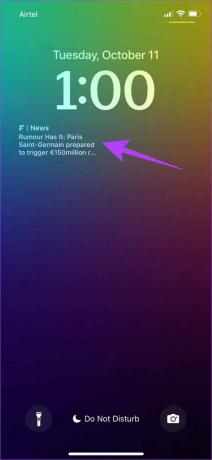
თუ პრობლემა შენარჩუნებულია, კიდევ ერთი გამოსწორება, რომელიც ტრიალებს სხვადასხვა თემის ფორუმებში, ცდილობს შეცვალოს ნაგულისხმევი ენა.
4. დაამატეთ ახალი ენა
თუ თქვენ გაქვთ პრობლემა, რომ დაბლოკილი ეკრანის ვიჯეტები არ გამოჩნდება iOS 16-ზე, შესაძლოა ვიჯეტი არ იყოს საერთოდ აღიარება - განსაკუთრებით თუ ის მოიცავს სხვა ენას, რომელიც არ არის თქვენთვის სასურველი ენა.
თუმცა, თქვენ არ გჭირდებათ ენის დამატება თქვენს სასურველ ენაზე თქვენი iPhone-ისთვის და მისი აპებისთვის მისი ამოცნობისთვის. ასე რომ, ჩვენ ბოლომდე არ ვართ დარწმუნებული, თუ როგორ აგვარებს ეს მეთოდი პრობლემას. მაგრამ, როგორც ჩანს, ეს მუშაობდა ზოგიერთ მომხმარებელზე, ასე რომ ღირს გადაღება.
Ნაბიჯი 1: გახსენით პარამეტრების აპი და აირჩიეთ ზოგადი.
ნაბიჯი 2: შეეხეთ "ენა და რეგიონი".


ნაბიჯი 3: შეეხეთ „ენის დამატება…“
ნაბიჯი 4: აირჩიეთ ვიჯეტის ენა.
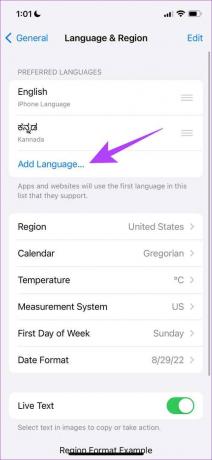
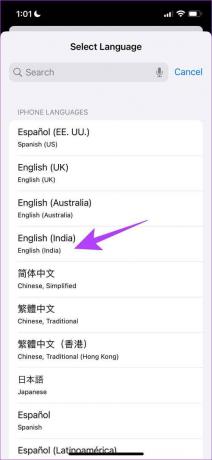
თუ ეს მეთოდი არ მუშაობს, შეგიძლიათ სცადოთ და გადატვირთოთ თქვენი iPhone.
5. გადატვირთეთ iPhone
თქვენი iPhone-ის ნებისმიერი პრობლემის თავიდან აცილების კლასიკური გამოსავალი არის მისი გადატვირთვა. კარგი, ვიმედოვნებთ, რომ ეს დაგეხმარებათ ჩაკეტილი ეკრანის ვიჯეტების გამოტოვების საკითხში.
Ნაბიჯი 1: პირველ რიგში, თქვენ უნდა გამორთოთ თქვენი მოწყობილობა.
- iPhone X-ზე და ზემოთ ხანგრძლივად დააჭირეთ ხმის დაწევას და გვერდით ღილაკს.
- iPhone SE მე-2 ან მე-3 თაობის, 7 და 8 სერიებზე: ხანგრძლივად დააჭირეთ გვერდითა ღილაკს.
- iPhone SE 1-ლი თაობის, 5s, 5c ან 5-ზე: გეჭიროთ ჩართვის ღილაკი ზედა.

ნაბიჯი 2: გადაათრიეთ დენის სლაიდერი მოწყობილობის გამორთვისთვის.
ნაბიჯი 3: შემდეგი, ჩართეთ თქვენი მოწყობილობა თქვენი iPhone-ის ჩართვის ღილაკზე დაჭერით.
თუ ეს არ მუშაობს, შეგიძლიათ სცადოთ აპის განახლება, რომელსაც აქვს ვიჯეტი.
6. განაახლეთ აპლიკაცია
ჩაკეტილი ეკრანის ვიჯეტები ახალი დამატებაა მესამე მხარის აპებისთვის და მათ გარკვეული დრო სჭირდებათ სათანადო შესამოწმებლად. შეცდომებისა და პრობლემების აღმოჩენის შემთხვევაში, მესამე მხარის დეველოპერები განაახლებს აპს გამოსწორების გზით. აქედან გამომდინარე, მნიშვნელოვანია, რომ დარჩეთ აპლიკაციის უახლეს ვერსიაზე.
Ნაბიჯი 1: გახსენით App Store.

ნაბიჯი 2: მოძებნეთ აპლიკაცია, რომლის განახლებაც გსურთ.
ნაბიჯი 3: შეამოწმეთ არის თუ არა რაიმე განახლება აპისთვის. შეგიძლიათ დააჭიროთ განახლებას უახლესი ვერსიის დასაყენებლად.


თუ ეს არ მუშაობს, შეგიძლიათ სცადოთ და დააინსტალიროთ აპი.
7. ხელახლა დააინსტალირეთ აპლიკაცია
აპის ხელახლა წაშლისა და ინსტალაციის შემდეგ, არა მხოლოდ აპის კონფიგურაციები გადატვირთულია, არამედ თქვენ ასევე ჩამოტვირთავთ აპის უახლეს ვერსიას. აქედან გამომდინარე, არსებობს შანსი, რომ შეცდომა, რომელიც პასუხისმგებელია iPhone-ის დაბლოკვის ეკრანის ვიჯეტების არევაზე, გამოსწორდეს.
Ნაბიჯი 1: დიდხანს დააჭირეთ აპის ხატულას მთავარ ეკრანზე და შეეხეთ აპის წაშლას.

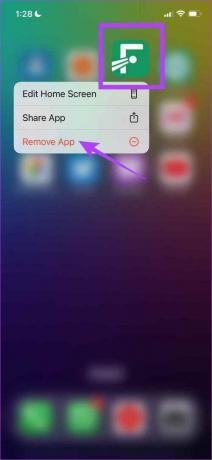
ნაბიჯი 2: შეეხეთ აპის წაშლას აპის დეინსტალაციისთვის.

ნაბიჯი 3: ახლა გახსენით App Store და მოძებნეთ აპლიკაცია და ისევ ჩამოტვირთეთ აპლიკაცია.

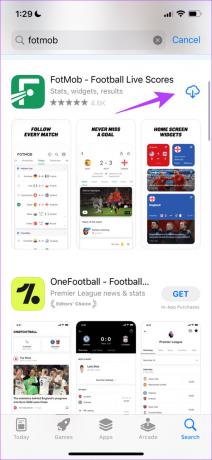
7. შეამოწმეთ iOS 16 განახლებები
თუ პრობლემა შენარჩუნებულია, შეამოწმეთ პროგრამული უზრუნველყოფის განახლებები. Apple ავრცელებს მცირე დამატებით განახლებებს რამდენიმე ხარვეზის გამოსასწორებლად, ასე რომ, არსებობს შანსი, რომ ეს შეცდომა გამოსწორდეს ახალ განახლებაში.
Ნაბიჯი 1: გახსენით პარამეტრების აპი და აირჩიეთ ზოგადი.


ნაბიჯი 2: აირჩიეთ პროგრამული უზრუნველყოფის განახლება.
ნაბიჯი 3: დარწმუნდით, რომ ხართ განახლებული პროგრამული უზრუნველყოფის უახლესი ვერსიით.


შეამოწმეთ, გამოჩნდება თუ არა ვიჯეტები ახლა. ეს ნიშნავს ყველა მეთოდის დასასრულს, რათა დააფიქსიროთ დაბლოკილი ეკრანის ვიჯეტები, რომლებიც არ ჩანს iOS 16-ზე. თუ ვიჯეტი მაინც არ გამოჩნდება, ერთადერთი გამოსავალი არის აპლიკაციის ან iOS განახლებების მოლოდინი. თუ თქვენ გაქვთ მეტი შეკითხვა, ჩვენ გვაქვს მათზე პასუხები ჩვენს FAQ განყოფილებაში.
ხშირად დასმული კითხვები iOS 16-ის დაბლოკვის ეკრანის ვიჯეტებზე
არა, დაბლოკილი ეკრანის ვიჯეტები ხელმისაწვდომია მხოლოდ iOS 16-ის მქონე მოწყობილობებზე (iPhone 8 და ზემოთ).
არა, მხოლოდ რამდენიმე აპს აქვს დაბლოკილი ეკრანის ვიჯეტების მხარდაჭერა iOS 16-ზე.
თქვენ შეგიძლიათ დაამატოთ სამი პატარა ვიჯეტი, ან ორი პატარა და ერთი დიდი ვიჯეტი, ან ორი დიდი ვიჯეტი ჩაკეტილ ეკრანზე.
ხელახლა ჩატვირთეთ დაკარგული ვიჯეტები iOS 16-ის ჩაკეტილ ეკრანზე
ეს არის ყველა მეთოდი, რათა დააფიქსიროთ ჩაკეტილი ეკრანის ვიჯეტები, რომლებიც არ ჩანს iOS 16-ზე. ამიტომ, ვიმედოვნებთ, რომ ეს დაგეხმარა მათ დაბრუნებაში. თუმცა, თუ არცერთი ეს მეთოდი არ მუშაობს, გირჩევთ დაელოდოთ აპის დეველოპერს აპის განახლებას ან დაელოდოთ ახალ iOS განახლებას თქვენს iPhone-ზე.
ბოლოს განახლდა 2023 წლის 28 მარტს
ზემოთ მოყვანილი სტატია შეიძლება შეიცავდეს შვილობილი ბმულებს, რომლებიც დაგეხმარებათ Guiding Tech-ის მხარდაჭერაში. თუმცა, ეს არ იმოქმედებს ჩვენს სარედაქციო მთლიანობაზე. შინაარსი რჩება მიუკერძოებელი და ავთენტური.



